Sist oppdatert: 2024-04-16
Eksport av kundereskontro til Visma.net
Opter har integrasjoner med tre ulike Visma-systemer som har forskjellige funksjoner. Kontroller hvilket system du bruker:
-
Visma.net, (se Eksport av kundereskontro til Visma.net).
-
Visma e-conomic, (se Fakturaeksport til Visma e-conomic og Avregningseksport til Visma e-conomic ).
-
Spiris, (se Regnskapseksport til Spiris (eEconomy)).
Du kan opprette kundereskontroposter i Visma.net basert på fakturaer som er opprettet i Opter. Kunder som faktureres i Opter, legges til i Visma.net (hvis de ikke er der allerede) eller oppdateres (hvis de er endret senere i Opter enn i Visma.net).
Du må kjenne firma-ID-en din hos Visma for å kunne konfigurere fakturaeksporten. Kontakt Visma for mer informasjon.
Mer informasjon finnes også i Visma API-dokumentasjonen.
Kom i gang med integrasjonen
For å kunne koble sammen Opter og Visma.net må en tenant ID legges inn i fakturaeksporten. Slik gjør du:
-
Ta kontakt med og be om en invitasjon til Visma.net. Opter oppretter en invitasjon og sender den til deg.
-
Når du mottar e-postinvitasjonen, logger du på Visma App Store, bruker invitasjonskoden og godtar vilkårene for integrasjonen. Opter får da en melding om at en tenant ID kan hentes.
-
Når du har godtatt vilkårene, legger Opter inn ID-en i feltet Passord på fakturaeksporten. Den vises ikke i klartekst, men kun som punkter. Denne tenant ID brukes til å autentisere integrasjonen mellom systemer og er ikke et personlig passord.
Opprett en fakturaeksport i Opter
Klikk på Økonomi > Faktura > Fakturaeksport og opprett en ny fakturaeksport ved å klikke på ![]() .
.
Følgende felter må fylles ut på fanen Standard:
-
Navn: For eksempel "Visma.net".
-
Type: Visma.net.
-
Tegnkoding: UTF-8.
-
Passord: Legges inn av Opter (se Kom i gang med integrasjonen ovenfor). Vises kun som punkter.
-
Kontorkode: <Firma-ID>-<avdelings-ID> (hvis det brukes), for eksempel «12345» (bare firma-ID) eller «12345-1» (firma-ID og avdelings-ID).
-
benytt kundenummer i stedet for kundekode
 : Kundene i Opter må matches med kundene i Visma.net via reskontronummeret i stedet for kundekoden.
: Kundene i Opter må matches med kundene i Visma.net via reskontronummeret i stedet for kundekoden.
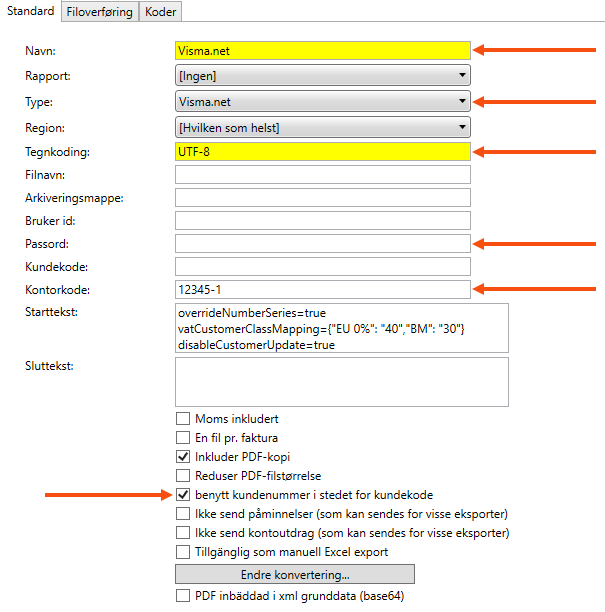
Dessuten kan du angi følgende innstillinger:
-
Inkluder PDF-kopi
 : Det legges ved en PDF-kopi av fakturaen i fakturaeksporten som blir et vedlegg til fakturaen i Visma.net.
: Det legges ved en PDF-kopi av fakturaen i fakturaeksporten som blir et vedlegg til fakturaen i Visma.net. -
Reduser PDF-filstørrelse: Hvis du vil eller trenger å redusere størrelsen på PDF-filen, kan du markere denne boksen.Filstørrelsen reduseres ved å fjerne all tekstformatering (fet, kursiv, understreket) og ved å endre skrifttypen til Trebuchet MS, som bruker mindre lagringsplass. Hvor mye filstørrelsen reduseres, avhenger blant annet av hvor mye formatering den inneholder.
-
Starttekst: I dette feltet kan du velge at det skal angis forskjellige innstillinger angis i Visma.net når fakturaen blir importert. Skriv hver innstilling du vil angi, på en egen linje. Innstillingene du angir her, opphever eventuelle innstillinger som er angitt i Visma.net. Hvis du ikke angir noen innstillinger her, brukes innstillingene som er angitt i Visma.net.
Innstilling Forklaring overrideNumberSeries=true/false true: Opters fakturanummer brukes i Visma.net.
false: Fakturanumre fra Visma.net brukes i Visma.net.
Hvis du bruker nummerserien ARINVOICE i Visma.net og vil bruk Opters fakturanummer, gjelder følgende:
-
Marker boksen Manuell fakturering i Visma.net. Da trenger du ikke å sette denne innstillingen til «true».
-
Marker boksen Tillat manuell nummerering ved import i Visma.net, og sett denne innstillingen til «true».
disableCustomerExport=true/false true: Kundeinformasjonen sendes ikke fra Opter til Visma.net. Det kan være nyttig hvis kunden krever visse innstillinger som ikke kan styres fra Opter. Kunden må da opprettes manuelt i Visma.net først. Hvis kunden ikke finnes i Visma.net, vises en feilmelding når fakturaen eksporteres fra Opter.
false: Kundeinformasjonen sendes fra Opter til Visma.net og kunden opprettes i Visma.net.
disableCustomerUpdate=true/false true: Hvis kunden allerede finnes i Visma.net, oppdaterer ikke Opter den eksisterende kundeinformasjonen. Det kan være nyttig hvis det er andre integrasjoner som også oppdaterer informasjonen i Visma.net, og den informasjonen bør ikke endres. Hvis kunden ikke eksisterer i det hele tatt i Visma.net, opprettes den som vanlig (med mindre disableCustomerExport = true, se ovenfor).
false: Opter oppdaterer kundeinformasjonen i Visma.net.
dontEmail=true/false true: Fakturaen sendes ikke ut via e-post etter import fra Opter.
false: Fakturaen sendes ut via e-post etter import fra Opter.
dontPrint=true/false true: Fakturaen skrives ikke ut etter import fra Opter.
false: Fakturaen skrives ut etter import fra Opter.
sendToAutoInvoice=true/false true: Fakturaer som importeres fra Opter, sendes videre til Visma Auto Invoice.
false: Fakturaer som importeres fra Opter, sendes ikke videre til Visma Auto Invoice.
paymentMethodId=ID for betalingsmåten fra Visma.net ID-en til betalingsmåten i Visma.net som fakturaen som importeres fra Opter, skal betales med. Du kan for eksempel bruke forskjellige OCR-nummer for fakturaer som er opprettet direkte i Visma.net og fakturaer som er importert fra Opter.
useCustomerClass=true/false true: Kundekategorien fra kunderegisteret i Opter brukes som kundeklasse i Visma.net.
false: Kundeklassen som er angitt i Visma.net, brukes. (Gir samme resultat som å hoppe over innstillingen i Starttekst.)
periodDateSource=CreateDate/AccountingDate Angir hvilken bokføringsperiode fakturaene skal tilhøre i Visma.net.
CreateDate: Datoen fakturaperioden ble opprettet i Opter.
AccountingDate: Datoen fakturaene ble bokført i Opter, dvs. bokføringsdato/transaksjonsdato.
includeExchangeRate=true/false true: Valutakursen mellom fakturavalutaen og systemvalutaen i Opter sendes til og brukes i Visma.net. Dette betyr at beløpene i de forskjellige valutaene vil stemme overens mellom Opter og Visma.net.
false: Valutakursen sendes ikke til Visma.net. Hvis det er forskjellig mellom systemene, kan beløpene i de forskjellige valutaene variere mellom Opter og Visma.net. Det kan være nyttig dersom du ikke registrerer betalinger i Opter, og ikke trenger å ta hensyn til forskjeller mellom systemene.
vatCustomerClassMapping Brukes til å kartlegge momskoder/momssatser i Opter til kundeklasser i Visma.net. Du kan bestemme at kunder med en bestemt momssats (fane Prissetting i kunderegisteret) skal ha en bestemt kundeklasse i Visma.net. Du finner kundeklassene i Visma.net.
Syntaks (JSON):
vatCustomerClassMapping={"momskode i Opter": "kundeklasse i Visma.net","momskode i Opter: "kundeklasse i Visma.net"}
Eksempel:
vatCustomerClassMapping={"25%": "10","12%": "10","6%": "10","BM": "10","EU": "20","0%": "30"}
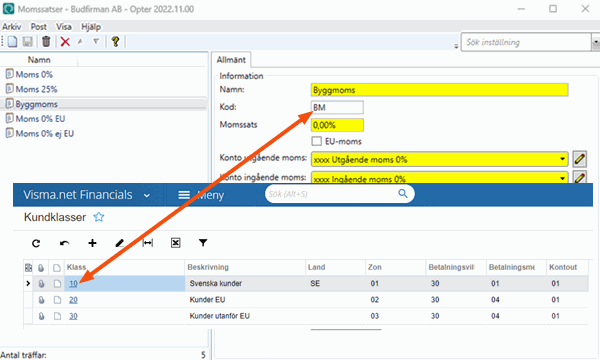
-
Momskoder
Visma.net har et fast oppsett av momskoder som ikke kan endres. Momskodene i Opter må derfor oversettes til momskodene som brukes i Visma.net.
Gå til fanen Koder og velg Skattesatser i listeruten. Fyll så inn momskodene fra Visma.net i kolonnen Kode for hver enkelt av momssatsene som finnes i Opter. Momskoden må angis nøyaktig slik den ser ut i Visma.net. Hvis momskoden i Visma.net er «01», må det stå «01» i kolonnen Kode. Det fungerer ikke med «1».
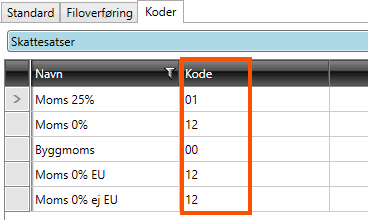
Eksportere kundereskontro til Visma.net
Klikk på Økonomi > Faktura > Fakturaeksportinnstillinger og marker «Visma.net» (eller navnet du ga fakturaeksporten) for innstillingene som skal generere en eksport til Visma.net. Siden alle fakturaer skal bokføres, bør du markere eksporten for samtlige eksportinnstillinger.
Du kan eksportere fakturainformasjonen fra Opter samtidig som du avslutter en fakturaperiode, eller etterpå, siden du kan velge om du vil eksportere hele fakturaperioder eller enkeltfakturaer.
-
Hvis kunden som står på fakturaen som eksporteres, ikke finnes i Visma.net, prøver Opter å opprette kunden i Visma.net.
Kundeeksporten kan deaktiveres ved å skrive «disableCustomerExport=true» i Starttekst, noe som er nyttig hvis du vil hindre Opter i å endre kundeinformasjon i Visma.net. Det vises en feilmelding hvis kunden mangler i Visma.net og kundeeksporten er deaktivert.
-
Kontonumre, betalingsvilkår, resultatenheter, valutaer og kundekategorier som vises i Opter må finnes i Visma.net. Hvis det mangler noe, vises det en feilmelding med informasjon om hva det er.
-
Feilmelding: Brukeropplysningene ble ikke godtatt av Visma.net (tenant id: {0})
Kontakt og be dem om å legge inn passordet på fakturaeksporten igjen.
Flere tilpasninger
Det er mulig å tilpasse utseendet på fakturalinjene i Visma.net ved hjelp av en XSLT-transformasjon. Kontakt for mer informasjon.